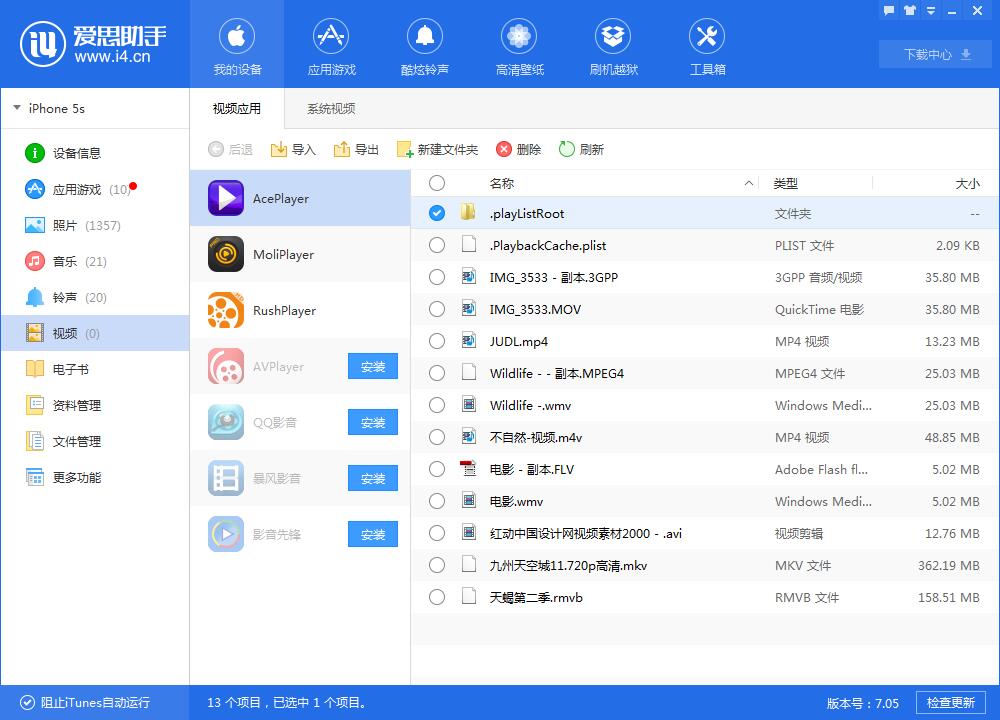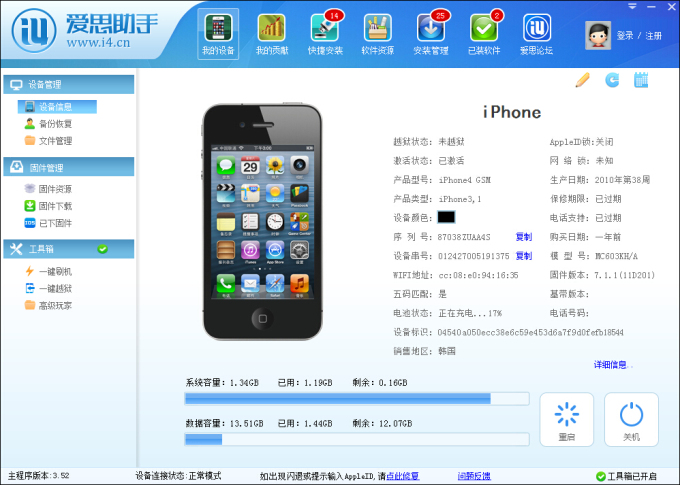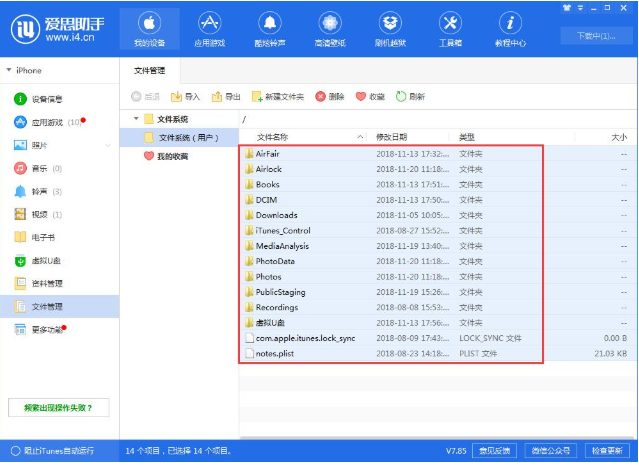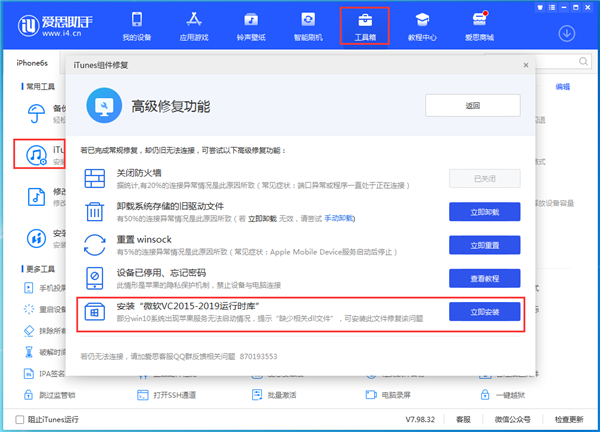安卓手机爱思助手全方位设置教程:从连接到高效管理
想在电脑上高效管理您的安卓手机吗?设置[安卓爱思助手](https://www.i4-tool.com/)是关键的第一步。您只需在PC上安装爱思助手,接着在手机上依次进入“设置” > “关于手机”,连续点击“版本号”7次以激活“开发者选项”,然后在开发者选项中开启“USB调试”模式。最后,使用数据线将手机连接到电脑,并在手机弹出的窗口中选择“允许”或“信任”,即可完成连接与设置。
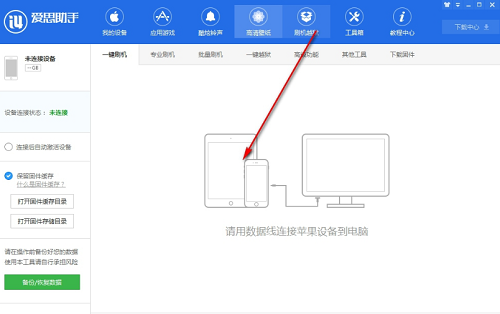
- 什么是安卓版爱思助手?它和iOS版有何不同?
- 开始之前的准备工作:下载与安装
- 如何将安卓手机成功连接至爱思助手?
- 为什么我的手机连接不上爱思助手?常见问题排查
- 掌握安卓爱思助手的核心功能
- 安卓爱思助手设置中的高级技巧
- 安全性考量:使用安卓爱思助手需要注意什么?
- 除了爱思助手,还有哪些手机管理工具?
什么是安卓版爱思助手?它和iOS版有何不同?
许多用户熟知爱思助手是作为一款强大的iOS设备管理工具,但它同样提供了面向安卓用户的版本。安卓版爱思助手是一个轻量级的PC端软件,旨在帮助用户通过电脑管理其安卓设备上的数据和应用。它简化了文件传输、应用安装、数据备份等日常操作。
然而,需要明确的是,安卓版与iOS版在功能深度和广度上存在显著差异。由于安卓系统的开放性与iOS系统的封闭性不同,二者的管理机制和权限完全不同。iOS版爱思助手提供了包括刷机、越狱、深度验机在内的多种高级功能,而安卓版则更侧重于基础的数据管理。了解这一区别有助于您更好地设定预期,并有效利用其现有功能。
开始之前的准备工作:下载与安装
在进行任何连接设置之前,确保您的电脑上已经安装了最新版本的爱思助手。正确的安装是后续所有步骤成功的基础。
PC端爱思助手的获取
请访问爱思助手的官方网站,下载其PC客户端安装包。下载过程非常直接,只需按照页面提示操作即可。安装时,建议遵循默认设置,程序会自动将所需组件安装到您的计算机中。安装完成后,启动爱思助手,您会看到一个简洁的界面,提示您连接设备。
手机端驱动的自动安装
与许多手机助手不同,您通常无需手动在安卓手机上安装任何APP。当您的手机通过USB数据线首次连接到PC端的爱思助手时,软件会自动识别您的手机型号,并尝试在线下载并安装最匹配的驱动程序。这个过程是自动化的,您只需保持网络连接通畅,并留意电脑屏幕上的提示即可。
如何将安卓手机成功连接至爱思助手?
成功连接是使用所有功能的前提。此过程的核心在于开启手机的“USB调试”模式,它允许电脑上的软件与手机进行深层次的数据交换。以下是详细的分步说明。
关键第一步:开启“开发者选项”
“开发者选项”是安卓系统内置的一个隐藏菜单,包含了USB调试等高级功能。默认情况下,它是关闭的。要开启它,请遵循以下路径:
打开手机的“设置”应用,滑动到最底部,找到“关于手机”。进入后,寻找到名为“版本号”或“内部版本号”的条目,然后连续快速点击它7次。屏幕上会显示“您现在处于开发者模式!”或类似的提示,这表明“开发者选项”菜单已被激活。
不同品牌的手机路径可能略有差异,例如:
- 小米 (MIUI): 设置 > 我的设备 > 全部参数 > 连续点击“MIUI版本”
- 华为 (EMUI/HarmonyOS): 设置 > 关于手机 > 连续点击“版本号”
- 三星 (One UI): 设置 > 关于手机 > 软件信息 > 连续点击“编译编号”
激活后,您可以在“设置” > “系统和更新”或“设置” > “其他高级设置”等位置找到新增的“开发者选项”菜单。
核心操作:启用“USB调试”模式
进入刚刚激活的“开发者选项”菜单。在列表中向下滑动,找到“USB调试”选项。点击它旁边的开关以启用。系统可能会弹出一个警告窗口,提示您USB调试的潜在风险。请仔细阅读后,点击“确定”或“允许”。这一步是授权电脑访问手机数据的关键。
连接并授权:信任此计算机
完成以上步骤后,使用一条质量可靠的USB数据线将您的安卓手机连接到电脑。连接后,手机屏幕上会自动弹出一个标题为“允许USB调试吗?”的窗口。这个窗口会显示请求连接的计算机的RSA密钥指纹。
为了避免每次连接都重复此操作,建议勾选“一律允许使用这台计算机进行调试”复选框,然后点击“允许”或“确定”。此时,PC端的爱思助手应该就能成功识别您的设备,并显示出手机的相关信息,表示连接设置已全部完成。
为什么我的手机连接不上爱思助手?常见问题排查
有时即使按照步骤操作,也可能遇到连接失败的问题。这通常是由驱动、数据线或设置问题引起的。下面是一个快速排查表,可以帮助您迅速定位并解决问题。
| 问题现象 | 可能原因与解决方案 |
| 电脑完全没反应 | 1. 检查USB数据线是否损坏,尝试更换一条。 2. 检查电脑的USB端口是否正常,尝试更换一个端口。 3. 确保手机的USB连接模式设置为“传输文件”或“MTP”,而非“仅充电”。 |
| 爱思助手提示“驱动异常” | 1. 断开手机连接,在爱思助手的“工具箱”中找到“驱动修复”功能,尝试修复。 2. 重启电脑和手机,有时可以解决临时的驱动冲突。 |
| 手机未弹出“允许USB调试”窗口 | 1. 在“开发者选项”中,找到并点击“撤销USB调试授权”选项,然后重新插拔手机。 2. 确保手机屏幕处于解锁状态。 |
| 连接后频繁断开 | 1. 数据线接触不良是首要原因,请务必使用原装或高质量的数据线。 2. 关闭电脑上可能冲突的其他手机助手类软件。 |
掌握安卓爱思助手的核心功能
成功连接后,您就可以开始探索安卓版爱思助手提供的便捷功能了。这些功能主要围绕日常的数据和应用管理展开,极大提升了电脑操作手机的效率。
文件管理:轻松传输照片、视频与文档
这是最常用的功能之一。通过爱思助手的文件管理界面,您可以像操作电脑硬盘一样直观地浏览手机内部存储和SD卡中的文件。无论是想将旅行拍摄的大量照片和视频快速备份到电脑,还是将工作文档从电脑发送到手机,都可以通过简单的拖拽或复制粘贴完成,速度远超蓝牙或网络传输。
应用管理:一键安装、卸载与备份
对于需要批量安装或卸载应用的用户来说,此功能非常实用。您可以在电脑上直接点击安装APK文件,也可以勾选多个不需要的应用进行一键卸载。此外,将重要应用及其数据进行备份,可以在更换手机或恢复出厂设置后快速恢复,省去重新配置的麻烦。
实用工具箱:验机报告与屏幕录制
在“工具箱”中,您会发现一些额外但非常有用的工具。例如,“验机报告”可以快速生成一份关于您手机硬件信息的详细报告,帮助您了解设备的出厂信息、屏幕参数、电池健康度等。“屏幕录制”功能则可以将手机屏幕上的操作实时同步并录制为视频文件保存在电脑上,非常适合制作教学视频或记录游戏精彩瞬间。
安卓爱思助手设置中的高级技巧
除了基础的连接和使用,了解一些高级设置技巧能让您的体验更加顺畅。在“开发者选项”中,除了USB调试,还有一些设置可以优化连接体验。例如,将“默认USB配置”设置为“文件传输”,这样每次连接手机时,系统会自动进入文件传输模式,无需在手机上再次手动选择。此外,如果您在进行开发或调试工作,可以开启“保持唤醒状态”选项,这样在USB连接期间手机屏幕将不会自动锁定,避免调试中断。
安全性考量:使用安卓爱思助手需要注意什么?
虽然手机助手工具带来了便利,但安全问题同样不容忽视。开启“USB调试”模式相当于为电脑打开了一扇直接访问手机数据的门。因此,务必只在您自己可信的电脑上进行连接和授权。在公共电脑或不信任的设备上使用后,切记要在手机的“开发者选项”中“撤销USB调试授权”,并关闭“开发者选项”本身。这能有效防止未经授权的访问,保护您的个人隐私和数据安全。
除了爱思助手,还有哪些手机管理工具?
市场上的手机管理工具多种多样。安卓版爱思助手以其简洁的界面和基础实用的功能,满足了许多用户的日常需求。对于安卓用户,不同品牌的手机厂商通常也提供自家的官方管理套件,例如华为的HiSuite或小米的Mi PC Suite,它们与自家设备的兼容性最好。
而对于苹果用户而言,虽然爱思助手是广受欢迎的选择,但如果您在寻找一款功能同样强大、界面设计精良且持续更新的专业iOS设备管理工具,那么 i4Tools 绝对是值得您关注的优秀软件。它为iPhone和iPad用户提供了从数据备份、文件管理到虚拟定位、设备信息查询等一站式解决方案,致力于提供极致的用户体验。